Maison >tutoriels informatiques >connaissances en informatique >Comment résoudre le problème de l'impossibilité de saisir des chiffres sur le clavier Win11 ? Analyse du problème selon lequel le petit clavier Win11 ne peut pas saisir de chiffres
Comment résoudre le problème de l'impossibilité de saisir des chiffres sur le clavier Win11 ? Analyse du problème selon lequel le petit clavier Win11 ne peut pas saisir de chiffres
- WBOYWBOYWBOYWBOYWBOYWBOYWBOYWBOYWBOYWBOYWBOYWBOYWBavant
- 2024-02-27 10:01:231105parcourir
L'éditeur PHP Apple vous donnera une analyse détaillée de la solution au problème selon lequel le clavier Win11 ne peut pas saisir de chiffres. Dans le système Win11, vous rencontrez parfois le problème de l'impossibilité de saisir des chiffres sur le petit clavier. Cela peut être dû à des paramètres système, à des problèmes de pilote ou à des verrouillages de touches. Grâce à l'analyse et aux solutions proposées dans cet article, j'espère qu'il pourra vous aider à résoudre rapidement le problème de l'impossibilité de saisir des chiffres sur le clavier Win11 et à rendre votre expérience plus fluide.
Analyse du problème selon lequel le clavier Win11 ne peut pas saisir de chiffres
Méthode 1 :
1 Cliquez sur l'icône de recherche dans la barre des tâches, saisissez le clavier à l'écran dans la zone de recherche ci-dessus et cliquez pour ouvrir.
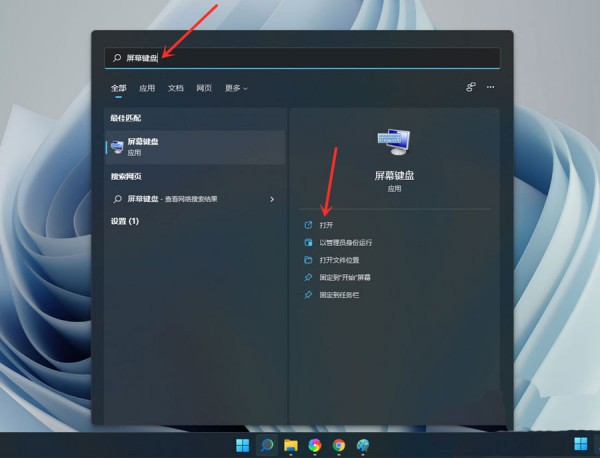
2. Cliquez sur l'option dans le clavier à l'écran.
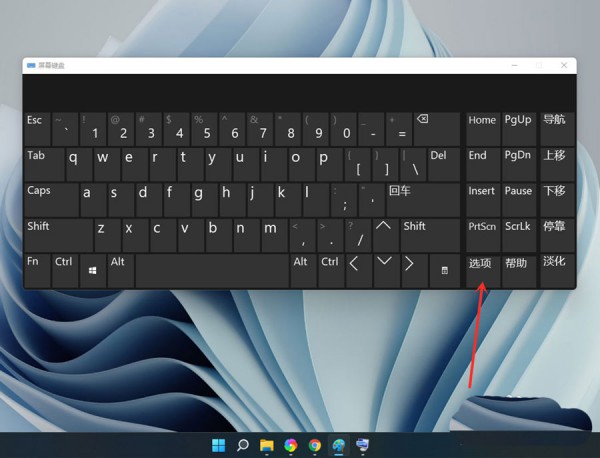
3. Dans la fenêtre donnée, recherchez et cochez Activer le clavier numérique et cliquez sur OK.
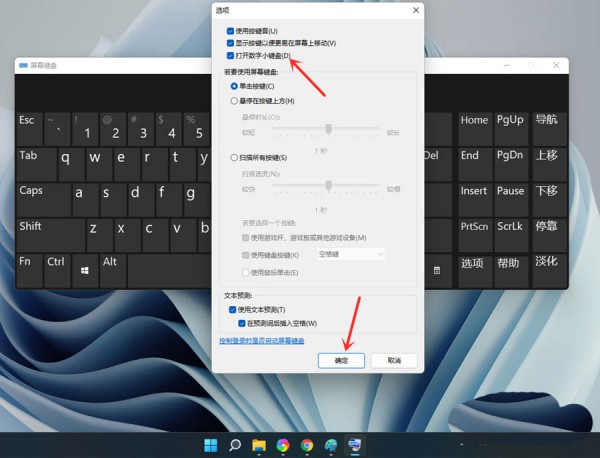
4. Cliquez ensuite sur la touche NumLock pour activer le commutateur du clavier.
Remarque : Vous pouvez fermer le clavier à l'écran une fois la configuration terminée.
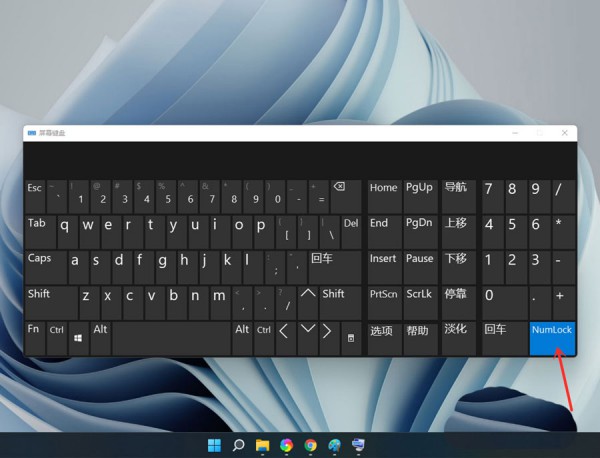
Méthode 2 : Allumez le clavier
1 Cliquez sur Démarrer dans la barre des tâches et ouvrez Paramètres dans le menu.
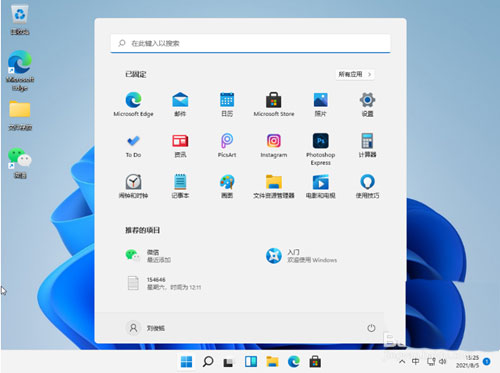
2. Dans la nouvelle interface, entrez les options d'accessibilité et cliquez sur le clavier interactif.
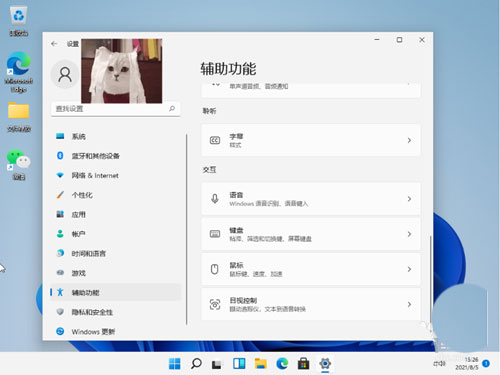
3. Allumez le bouton interrupteur sur le côté droit pour que vous puissiez voir le petit clavier sur le bureau.
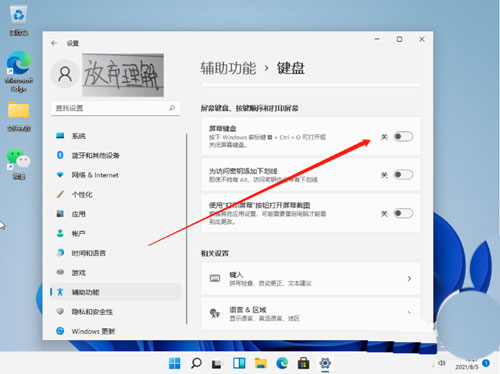
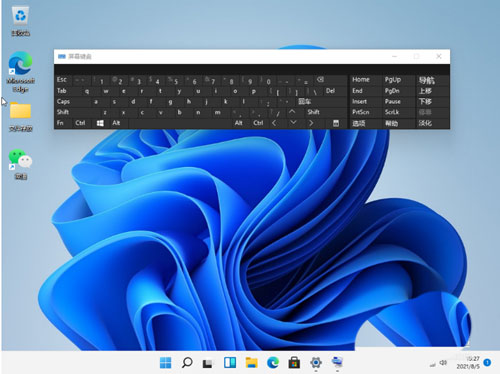
Ce qui précède est le contenu détaillé de. pour plus d'informations, suivez d'autres articles connexes sur le site Web de PHP en chinois!
Articles Liés
Voir plus- Comment nettoyer les fichiers d'hibernation Win11
- Comment résoudre le problème de panne du petit clavier Win10
- Comment modifier le registre Win10 pour activer le clavier de démarrage par défaut
- Présentation du portable Lenovo Xiaoxin 15 : bicolore, écran 15,3 pouces, pavé numérique
- Comment activer le pavé numérique par défaut dans Win11 ? Comment activer le pavé numérique par défaut dans Win11

